Windows 11 đã mang đến một cuộc cải tổ lớn cho giao diện người dùng, và đáng tiếc là phần lớn các thủ thuật can thiệp Registry truyền thống không còn hiệu quả để đảo ngược những thay đổi này. Đó là lý do tại sao tôi tin dùng Start11 để tùy chỉnh giao diện Windows 11 theo ý muốn. Nếu bạn cảm thấy không hợp với giao diện mặc định, đã đến lúc thêm dấu ấn cá nhân của riêng mình.
Giới Thiệu Tổng Quan Về Start11
Công cụ mà tôi sử dụng để cá nhân hóa Windows 11, Start11, được cung cấp bởi Stardock – một nhà phát triển phần mềm uy tín. Phần mềm này có bản dùng thử miễn phí và sau đó có phí một lần là 9.99 USD. Nếu bạn muốn sử dụng trên nhiều thiết bị, một gói đa thiết bị cũng có sẵn. Điểm cộng lớn nhất là bản dùng thử miễn phí kéo dài một tháng, cho phép bạn thoải mái trải nghiệm và quyết định xem liệu các tính năng có xứng đáng với mức giá bỏ ra hay không.
Tôi khuyến nghị bạn nên bắt đầu với bản dùng thử miễn phí. Để thực hiện, hãy truy cập website của Stardock, tải xuống Start11 và chạy tệp cài đặt. Sau khi cài đặt hoàn tất, kích hoạt bản dùng thử và bạn có thể bắt đầu tùy chỉnh giao diện Windows 11 ngay lập tức.
Tùy Biến Menu Start Windows 11 Với Start11
Menu Start trong Windows 11 đã được thiết kế lại đáng kể. Trong Windows 10, nó được căn trái, hiển thị các ứng dụng được ghim, các tệp đã mở gần đây và bao gồm các Live Tile động. Thiết kế mới của Windows 11 hiện được căn giữa và loại bỏ hoàn toàn tính năng Live Tile. Cá nhân tôi ưa thích giao diện cũ hơn, vì vậy tôi đã chuyển về kiểu Windows 10 bằng Start11.
Để tùy chỉnh Menu Start bằng Start11, bạn có thể làm theo các bước đơn giản sau:
- Truy cập tab Start Menu trong thanh bên trái của ứng dụng.
- Chọn Windows 10 style từ bảng điều khiển bên phải.
 Giao diện ứng dụng Start11 hiển thị tùy chọn thay đổi kiểu Menu Start thành Windows 10 trên Windows 11.
Giao diện ứng dụng Start11 hiển thị tùy chọn thay đổi kiểu Menu Start thành Windows 10 trên Windows 11.
Ngay lập tức, bạn có thể nhấp vào nút Start để xem các thay đổi được áp dụng trong thời gian thực. Ngoài ra, bạn cũng có thể khám phá các kiểu Menu Start khác và sử dụng chúng nếu phù hợp với sở thích của mình. Bằng cách nhấp vào Configure menu ở phía dưới, bạn còn có thể tùy chỉnh sâu hơn giao diện bằng cách điều chỉnh màu sắc, độ trong suốt, kích thước biểu tượng và nhiều cài đặt khác.
Thay Đổi Nút Start Độc Đáo
Start11 còn cho phép tôi cá nhân hóa nút Start – một tính năng không có sẵn mặc định trên Windows. Bạn có thể lựa chọn từ thư viện biểu tượng có sẵn trong ứng dụng hoặc tải lên hình ảnh của riêng mình bằng cách nhấp vào nút Pick image. Ứng dụng sẽ tự động điều chỉnh kích thước biểu tượng để phù hợp với phiên bản Windows của bạn, và thậm chí bạn có thể tải xuống các hình ảnh từ một thư viện trực tuyến để lựa chọn phong phú hơn.
Bạn cũng có thể điều chỉnh vị trí căn chỉnh của thanh Taskbar thông qua các cài đặt Related được tìm thấy tại đây. Nếu bạn chưa thay đổi vị trí mặc định của nó khi cài đặt Start11, bạn có thể thực hiện ngay bây giờ. Mở menu thả xuống và chọn vị trí Taskbar ưa thích của mình (ví dụ: căn trái, căn giữa).
Nâng Cấp Thanh Taskbar Windows 11
Start11 cung cấp một loạt các tùy chọn cá nhân hóa để tinh chỉnh thanh Taskbar của Windows 11. Bạn có thể dễ dàng thay đổi vị trí và kích thước của Taskbar, thay đổi màu sắc của nó, điều chỉnh độ trong suốt, hiển thị giây trên đồng hồ Taskbar, và thậm chí áp dụng các họa tiết tùy chỉnh để tạo một cái nhìn độc đáo. Ứng dụng còn cho phép bạn thêm các góc bo tròn cho Taskbar và điều chỉnh các cài đặt liên quan đến hiệu ứng này để cá nhân hóa sâu hơn.
Phần mềm này cũng cung cấp một tính năng tùy chỉnh tự động mạnh mẽ. Để kích hoạt, bạn chỉ cần bật nút chuyển đổi bên cạnh Let Start11 enhance the taskbar và nhấp vào Configure enhanced taskbar để truy cập các cài đặt bổ sung.
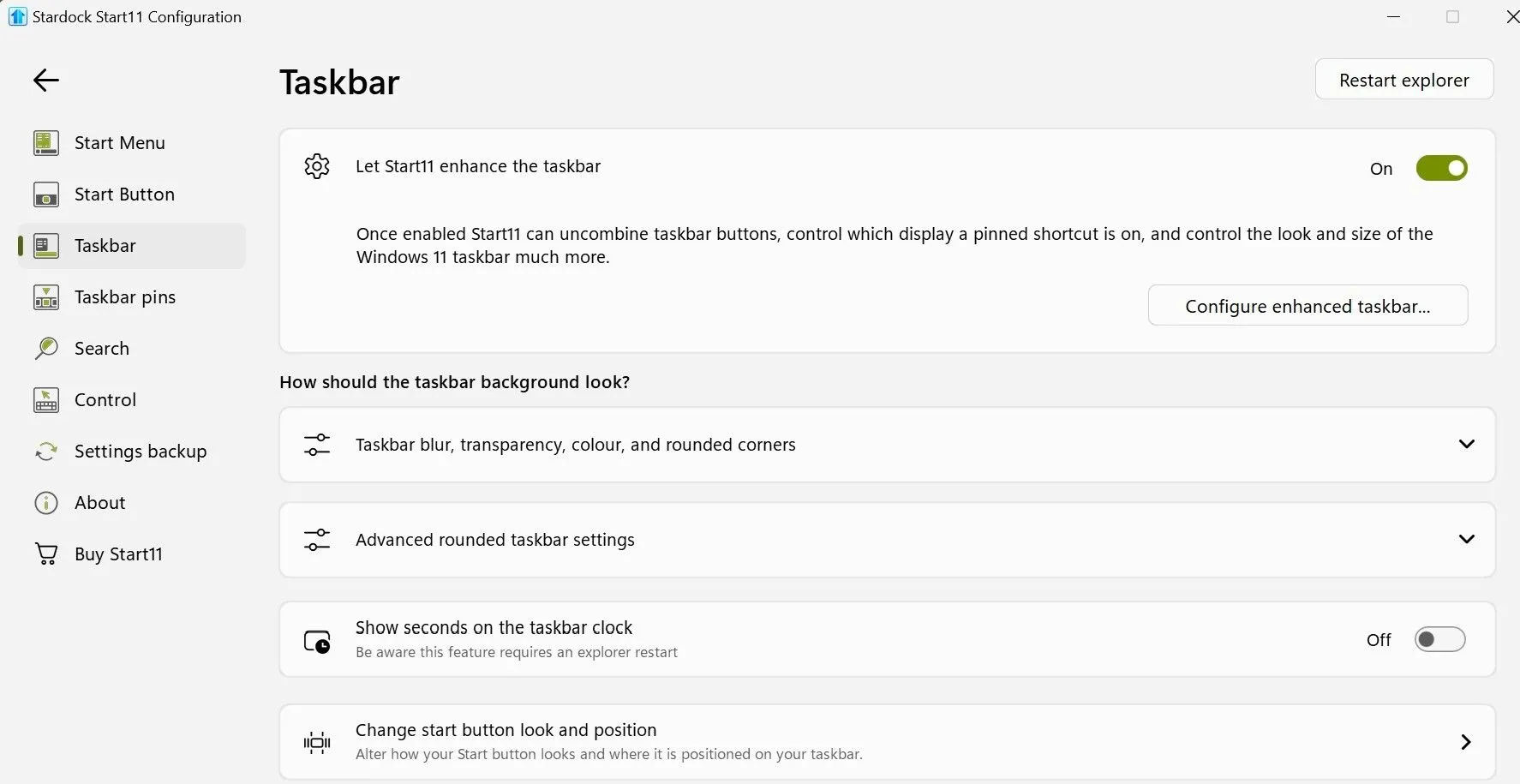 Cài đặt tùy chỉnh Taskbar trong Start11, bao gồm các lựa chọn vị trí và tính năng tăng cường.
Cài đặt tùy chỉnh Taskbar trong Start11, bao gồm các lựa chọn vị trí và tính năng tăng cường.
Tại đây, bạn có thể điều chỉnh giao diện của các nút Taskbar, quản lý cách chúng kết hợp lại (ví dụ: luôn nhóm, không bao giờ nhóm), và nhiều hơn nữa. Để các thay đổi có hiệu lực, bạn sẽ cần phải khởi động lại Windows Explorer.
Ghim Tài Liệu Và Thư Mục Nhanh Chóng Vào Taskbar
Tính năng mà tôi thấy hữu ích nhất trong Start11 là khả năng ghim tài liệu và thư mục trực tiếp vào Taskbar. Mặc dù Windows cung cấp một số cách giải quyết thủ công, Start11 làm cho quá trình này trở nên đơn giản hơn rất nhiều. Bạn có thể ghim các tài liệu riêng lẻ, toàn bộ thư mục, hoặc thậm chí là một menu bật lên thư mục (folder popup menu) cho phép truy cập nhanh vào các thư mục con bên trong.
Điều này cho phép bạn mở các tệp và thư mục quan trọng chỉ với một cú nhấp chuột. Dưới đây là cách bạn có thể sử dụng tính năng này:
- Mở tab Taskbar pins từ thanh bên trái của ứng dụng.
- Nhấp vào Pin file, chọn tài liệu và nó sẽ được ghim.
- Để ghim một thư mục, nhấp vào Pin folder và chọn thư mục mong muốn.
- Để tạo menu bật lên thư mục, nhấp vào Pin folder menu và chọn một thư mục chính chứa các thư mục con.
Kiểm Soát Hành Vi Nút Start Và Phím Windows
Start11 cũng tích hợp một số cài đặt kiểm soát cho phép bạn tùy chỉnh cách nút Start và phím Windows hoạt động. Ví dụ, bạn có thể chọn điều gì sẽ xảy ra khi bạn nhấp vào nút Start hoặc nhấn phím Windows. Ngoài ra, bạn có thể cấu hình để hiển thị Menu Windows khi bạn Ctrl-nhấp vào nút Start hoặc nhấn phím Windows bên phải.
Có cả các tùy chọn riêng biệt để kiểm soát điều gì xảy ra khi bạn nhấn phím Windows trong khi đang sử dụng một ứng dụng toàn màn hình và liệu Menu Windows có xuất hiện khi nhấn phím Windows bên phải hay không.
Hãy làm theo các bước dưới đây để điều chỉnh các cài đặt này:
- Mở ứng dụng Start11.
- Điều hướng đến tab Control trong thanh bên trái.
- Trong phần On the desktop, tùy chỉnh các điều khiển khi bạn đang ở trên màn hình desktop.
- Trong phần In a fullscreen application, điều chỉnh các điều khiển cho các ứng dụng toàn màn hình.
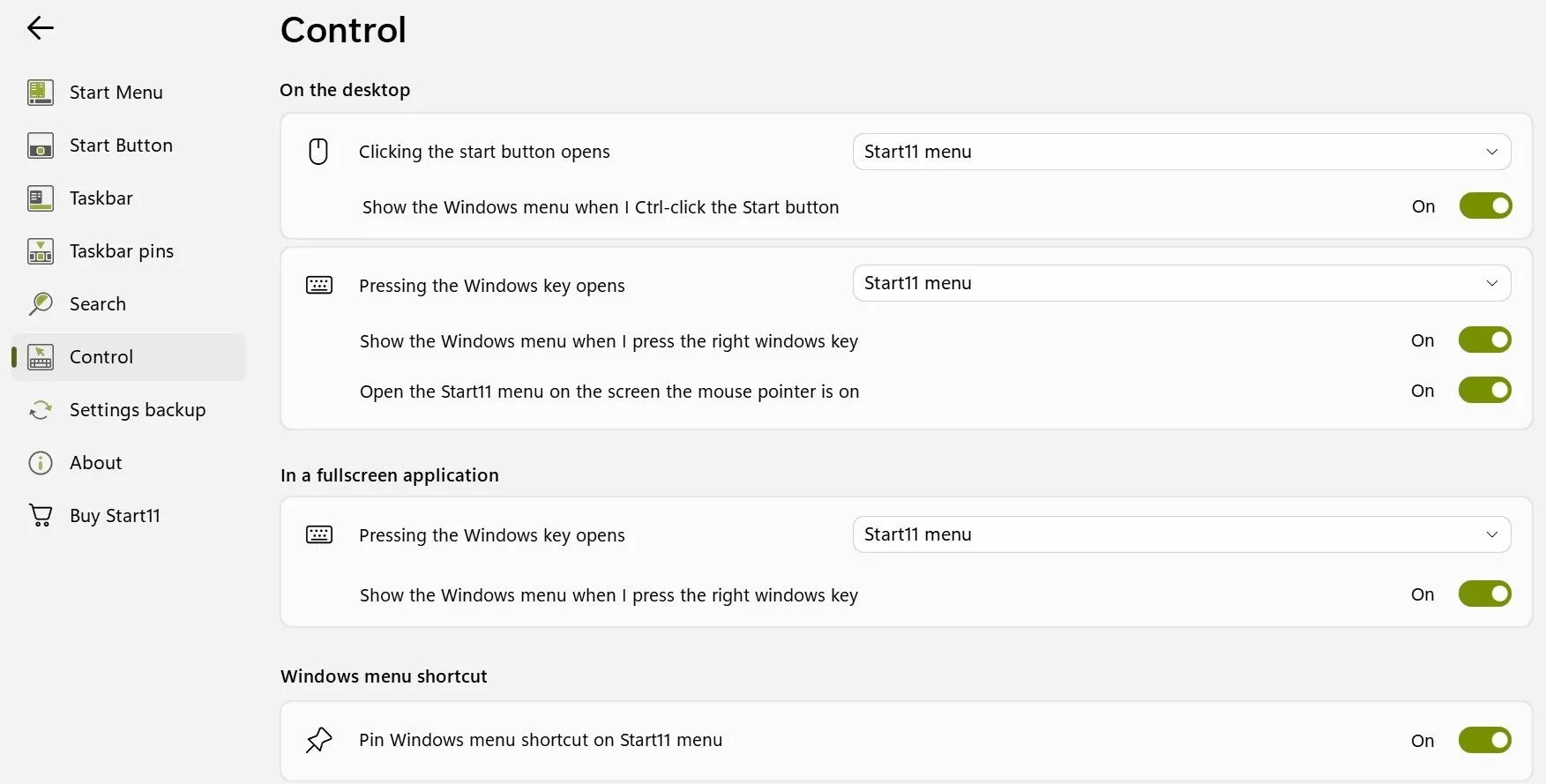 Giao diện Start11 hiển thị các tùy chọn kiểm soát hành vi nút Start và phím Windows trên desktop và trong ứng dụng toàn màn hình.
Giao diện Start11 hiển thị các tùy chọn kiểm soát hành vi nút Start và phím Windows trên desktop và trong ứng dụng toàn màn hình.
Tối Ưu Tìm Kiếm Với Start11 Search
Start11 còn cho phép bạn thay thế tính năng Tìm kiếm mặc định của Windows bằng tính năng tìm kiếm riêng của nó. Điều này đi kèm với các tính năng bổ sung không có sẵn trong Tìm kiếm Windows gốc. Nó cho phép bạn lọc kết quả theo loại mục, tìm kiếm văn bản trong các tệp, và thậm chí hiển thị các tab Microsoft Edge đang mở trong kết quả tìm kiếm.
Để áp dụng những thay đổi này, hãy chuyển đến tab Search ở bên trái và bật công tắc bên cạnh Use Start11 search in the Start11 start menu. Từ đó, bạn có thể bật hoặc tắt bất kỳ tính năng nào bạn muốn sử dụng hoặc bỏ qua. Ví dụ, bạn có thể bật tùy chọn tìm kiếm nội dung tệp cùng với tên tệp để tìm văn bản cụ thể trong tài liệu.
Nếu bạn muốn giữ lịch sử tìm kiếm của mình riêng tư, chỉ cần nhấp vào nút Clear Search History để xóa và bạn đã hoàn tất.
Sao Lưu Và Khôi Phục Cài Đặt Start11 Dễ Dàng
Sau khi cấu hình ứng dụng Start11 theo ý muốn, tôi thực sự khuyên bạn nên sao lưu cài đặt của mình bằng cách xuất chúng thành một tệp và lưu cục bộ. Điều này cho phép bạn khôi phục các tùy chọn của mình nếu bạn cần đặt lại cài đặt hoặc cài đặt lại Windows. Tính năng này cũng rất hữu ích nếu bạn đã thiết lập Start11 trên một máy tính và muốn sao chép cùng một cấu hình sang một thiết bị khác.
Dưới đây là cách bạn có thể sao lưu cài đặt Start11:
- Điều hướng đến tab Settings Backup ở bên trái.
- Nhấp vào Backup settings to a file và chọn một vị trí để lưu tệp.
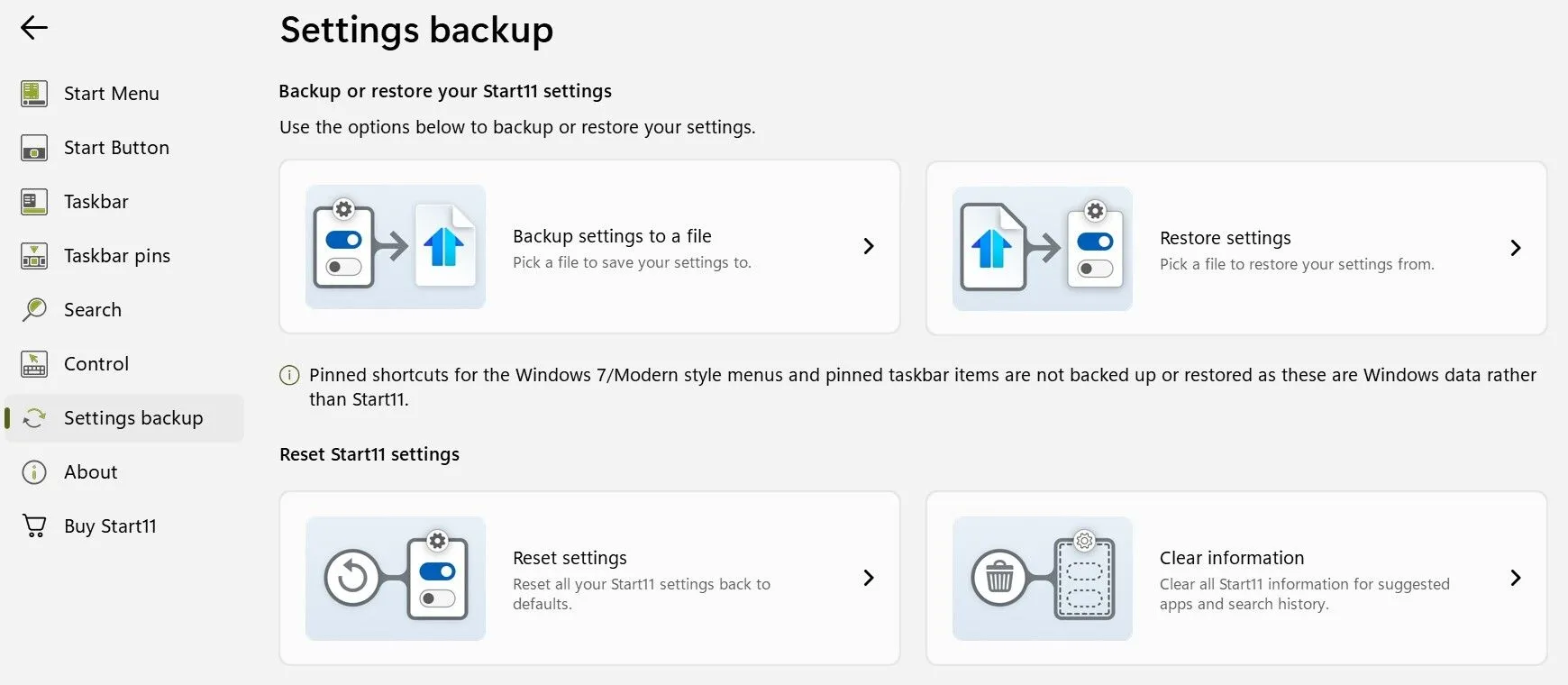 Màn hình sao lưu cài đặt Start11, với tùy chọn xuất file cấu hình để khôi phục sau này.
Màn hình sao lưu cài đặt Start11, với tùy chọn xuất file cấu hình để khôi phục sau này.
Để khôi phục cài đặt của bạn sau này, chỉ cần nhấp vào Restore settings, chọn tệp sao lưu và thiết lập Start11 của bạn sẽ được khôi phục mà không cần phải cấu hình lại mọi thứ từ đầu. Nếu bạn muốn hoàn tác tất cả các thay đổi, nhấp vào Reset settings để trở về cấu hình mặc định.
Đó là cách Start11 giúp tôi cá nhân hóa giao diện Windows 11 một cách toàn diện. Hãy dùng thử phiên bản dùng thử và nếu bạn thấy nó thực sự hữu ích, bạn có thể trả phí một lần để tiếp tục sử dụng Start11 và biến Windows 11 thành của riêng bạn.


